10 trucchi per semplificare ed accelerare il lavoro in Google Documenti
Servizi Web Della Tecnologia / / December 19, 2019
Il 2006 è stato una pietra miliare nella storia di Google: L'Oxford Dictionary of English ha adottato la parola "google". Il concetto è diventato sinonimo. Da allora, la ricerca sul web - allora Google. "Corporation bontà" influenza fortemente il nostro comportamento su Internet: seguiamo business etiquette Gmail, aprire la finestra per il mondo, il lancio di Chrome ogni mattina, e utilizzare Google Drive per la vostra produttività.
La ragione per la popolarità di «Google Documenti" nei principi cloud. Di tutti gli strumenti di «Google Drive" è l'elaboratore di testi necessarie per svolgere le attività quotidiane.
Per facilitare il lavoro con «Google Docs" più produttivi, utilizzare le seguenti raccomandazioni dieci.
Bonus: Aggiungi al menu di avvio di Google Documenti Avvio applicazioni di Chrome nella barra delle applicazioni di Windows o Mac. Due clic - e siete in "Documenti".
Ricerca veloce
Per trovare un particolare file o una cartella può essere facilmente e rapidamente, se si inserisce una parola chiave nella casella di ricerca in alto. La freccia piccola a destra per perfezionare la ricerca:
- tipo di file (cartella, documenti, foto, PDF e così via);
- aprire con Google Docs, Google Disegno, Google Fogli, qualsiasi addon installati;
- il proprietario (io, non io, nessuno).

Un'altra cosa, che semplifica la ricerca, - utilizzo di preventivi accurati relativi al file che si desidera trovare. Google Drive si aprirà il documento ed evidenziare usare una frase di ricerca. Inoltre, come con gugleniya possibile utilizzare gli operatori booleani come o per ampliare i confini della ricerca.
Premere il tasto "/" per andare nel campo di ricerca.
Un elenco completo delle opzioni di ricerca «Google Drive" orologio qui. E, infine, non dimenticate di guardare nel cesto.
Accesso rapido ai menu "nascosto" i comandi
Google Docs è simile ad altre suite per ufficio. Forse è più facile Microsoft Word, ma anche molti comandi utili nel menu. Premere il tasto «Alt + /», per passare al menu di ricerca. Entra in campo aperto, che inizia aspetto e la funzione.
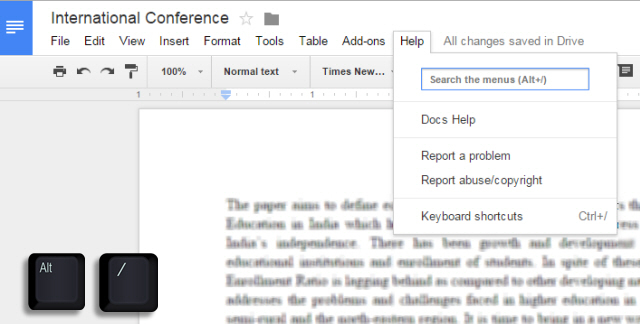
Effettuando una ricerca attraverso il menu può essere trovato e gli altri strumenti di editing disponibili in Google Docs.
Da l'idea di Google Mantenere il progetto in Google Documenti
google Tenere - un servizio eccellente per creare e memorizzare note. Le sue migliori caratteristiche: la capacità di dettare le note e riconoscere il testo da immagini. Ma lo sapevate che è possibile con un solo click nota di trasformarsi in un documento?
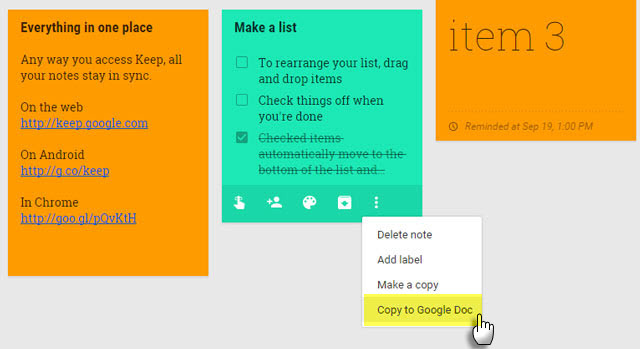
A causa di tale esportazione può essere modificato e "lucidare" le vostre idee sono già in Google Documenti. Grande per gli studenti e la scrittura di persone - un sacco di risparmio di tempo.
Analizza il tuo vocabolario con la nube di parola
Copywriter, blogger, studenti e insegnanti possono utilizzare una nuvola parola o tag cloud per trovare rapidamente il contenuto del documento. Inoltre, aiuta a vedere quello che le parole si abusa.
per l'uso generatore di parole nuvola - Tag Cloud Generator - è possibile in qualsiasi documento, composto da 50 o più parole. Libero Google-Drive-aggiunta può essere trovato e installato dal menu Add-ons → Get Add-ons ...
Usare la parola nube è possibile attraverso lo stesso menu. Verrà visualizzato in una piccola finestra sulla destra. Se il documento non è finito, si continua a modificare, poi di volta in volta, premere il pulsante Refresh per aggiornare il cloud tag cloud.
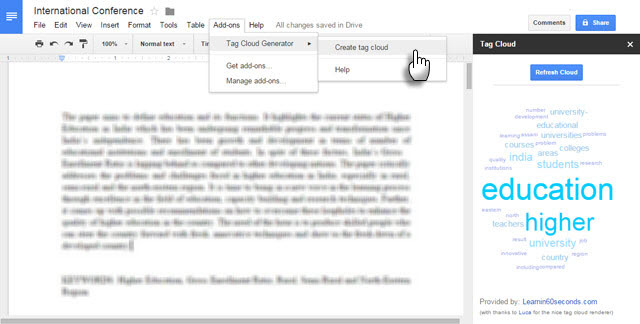
Tag Cloud Generator funziona anche nelle tabelle. L'unica nota negativa - un pannello di visualizzazione di parole usati, e non può essere scalata.
Trova e inserire in uno scatto
Grazie allo strumento di ricerca che non hanno bisogno di lasciare il documento in cui il lavoro di zaguglit alcune informazioni. Dopo l'apertura di una nuova scheda nel browser, anche, ci vuole tempo. Questo strumento integrato permette di trovare e inserire le informazioni in un documento utilizzabile o foglio di calcolo. Aprire Strumenti → Research (Ctrl + Alt + Maiusc + I).
Verrà visualizzata la finestra di ricerca a destra. Ci si sarà in grado di solo clic per mettere un link al preventivo scrivendo a mano, o semplicemente per distinguersi.
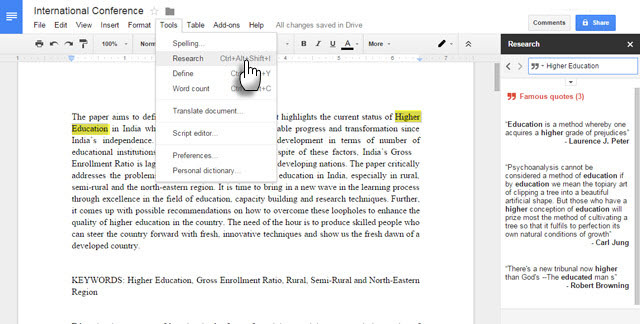
Formati disponibili Citation: MLA, APA e Chicago.
E splendidamente incorniciato citazioni - solo uno dei chip strumento di ricerca. Ancora è possibile fare riferimento ai dati statistici nelle tabelle. Durante la ricerca, è possibile anche personalizzare il problema, per visualizzare le pubblicazioni in Google+, le vostre lettere e così via. Per tutto questo, ci sono filtri speciali.
Rapidamente formattare il testo in luoghi diversi
In Google Docs avere strumento Copia formato che consente di creare modelli di formattazione e applicarle a qualsiasi parte del testo. Evidenziare una parola, una frase o qualsiasi altro pezzo di testo, modificarlo: Impostare la dimensione, tipo di carattere, e così via. Quindi fare clic su formato Paint. È quindi possibile applicare la formattazione specificata su un'altra traccia, abbiamo bisogno solo di cliccare su di esso.

"Pfft! Questo funziona solo una volta! "- dicono gli scettici. Se si desidera applicare le opzioni specificate la formattazione più di una volta, fare clic sul formato di Icona della vernice doppia. Per "magia" ha cessato di operare, premere nuovamente il pulsante.
Usando-immagini royalty-free
Google Documenti include una ricerca su "foto Google», che permette di trovare e inserire un'immagine nel documento in modo rapido. Ma ci sono due immagini della ricca fonte - è vita e archivi di foto. Immagini dall'archivio foto di vita hanno una licenza per utilizzare il lavoro, anche commercialmente, ma è necessario indicare la paternità. Nel 2012, Google ha selezionato cinque mila nuove foto nella categoria "Natura", "tempo", "animali", "Sport", "Food", "educazione", "tecnologia", "Musica" e altri.
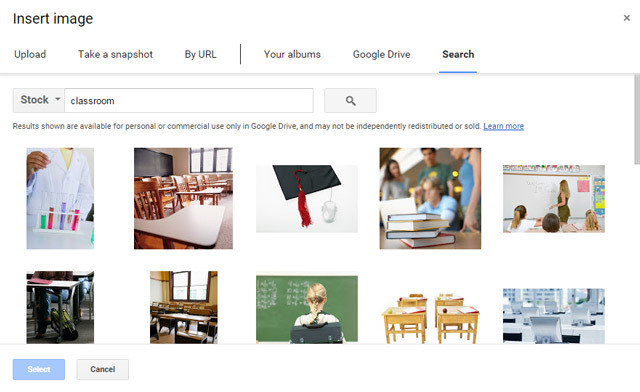
Google avverte che le immagini sono disponibili per uso personale o commerciale solo in Google Drive e devono essere utilizzati entro la politica di servizio.
È possibile inserire immagini utilizzando l'URL. Immagine viene salvata nel documento e sarà disponibile, anche se l'originale viene rimosso dalla rete.
Menzionare qualcuno nel commentare
Collaborazione nella «Google Documenti" è basato sul commento. Allo stesso tempo, c'è un modo rapido per attirare l'attenzione della gente per un commento specifico. Evidenziare il testo desiderato e fare clic su "aggiungi un commento» (Inserisci → Commento). Nella casella Apri per i commenti, scrivere "@" o "+" e iniziare a digitare il nome della persona.
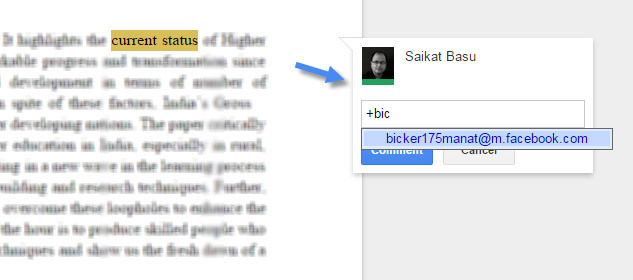
Google Documenti selezionerà automaticamente la persona dalla tua lista dei contatti di Gmail e informare via e-mail. Se questa persona non ha permesso di vedere questo documento, è necessario dargli l'accesso.
Tasti di scelta rapida per le formule matematiche
In Google Docs ha un comodo editor di espressioni matematiche per: Inserisci → Equazione. Con essa non solo è possibile acquisire le espressioni matematiche, ma anche comodi da lavorare su di loro con i colleghi.
Per accelerare il processo, utilizzare i tasti di scelta rapida. Ad esempio, se si immette «\ alpha» seguito da uno spazio e una parentesi, Google Documenti convertirà in un α simbolo. È inoltre possibile aggiungere facilmente un apice o pedice, rispettivamente, inserendo "*" e "_". Per inserire frazioni «\ frac».
Un elenco completo delle scorciatoie per le espressioni matematiche qui. Per creare formule più complesse utilizzano la libera espansione del g (matematica) Google Drive per Chrome.
Altre scorciatoie per risparmiare tempo
Premere il tasto «Ctrl + /» e vedrà una lunga lista di modelli per la gestione rapida dei documenti. Molti tasti di navigazione coincidono con Gmail. È inoltre possibile creare collegamenti personalizzati.
Andare in Strumenti → Preferenze → Sostituzione automatica.

Si può usare per inserire automaticamente le parole di uso frequente, indirizzi e-mail, le abbreviazioni o parole che fanno costantemente errori di battitura.
Da ricordare anche "Rileva automaticamente i collegamenti" e "Rileva automaticamente elenchi" nella finestra delle impostazioni.
Naturalmente, si potrebbe sostenere che il modo più veloce per creare un bel documento - uso modelli di Google Drive. Ma descritto piccoli trucchi per contribuire ad accelerare il lavoro con loro.
Scrivi nei commenti, quali trucchi si usa su base giornaliera con «Google Docs."


